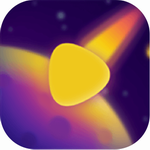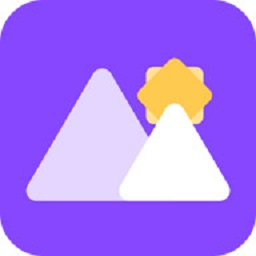PPT全屏背景设置技巧详解
- 作者:佚名
- 来源:奥奥游戏岛
- 时间:2025-06-17 10:29:50
演示文稿制作已成为现代职场必备技能,掌握专业排版技巧能让汇报效果更出众。当我们需要为幻灯片添加视觉冲击力强的背景时,全屏图片的应用尤为关键。本文将以图文结合的方式详细解析如何通过简单操作实现PPT背景全屏化呈现。
全屏背景设置步骤解析
1、启动PPT软件后定位目标页面,在编辑区域空白处右键单击调出功能菜单。此时需注意不要误选文本框或图形元素,确保准确选择"设置背景格式"选项。
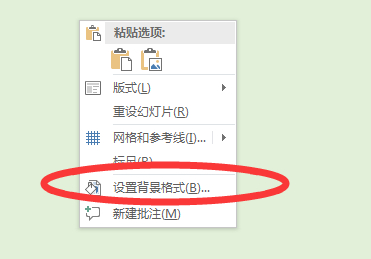
2、右侧面板展开后,在填充属性区域选择"图片或纹理填充"模块。建议优先使用本地文件插入方式,这种方式能保证原始画质不受压缩,特别适合展示高精度视觉素材。
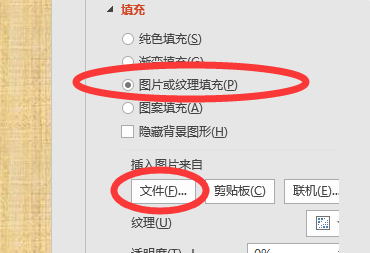
3、在弹出的文件选择窗口中,建议提前将素材分类整理。选择符合演示主题的图片时,要注意分辨率建议不低于1920×1080像素,同时保持宽高比与幻灯片页面一致(常规为16:9),这样可避免图片拉伸变形。
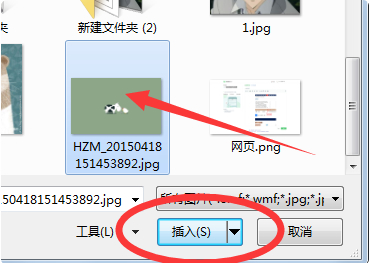
4、完成插入后系统会自动适配画面比例,此时可通过预览功能检查显示效果。若发现边缘裁剪不当,可返回调整"偏移量"参数进行微调,确保重点视觉元素完整呈现。
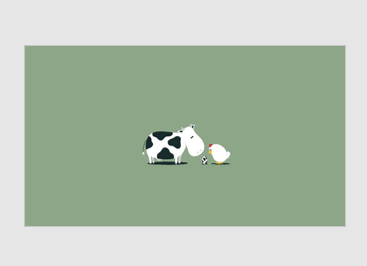
专业设计建议
• 视觉层级处理:当使用全屏背景时,建议选择低饱和度图片或添加半透明蒙版,确保文字内容清晰可辨
• 动态效果搭配:可尝试为背景图片添加"平滑切换"动画,提升页面过渡的专业度
• 多设备适配:制作完成后建议在不同比例屏幕上测试显示效果,特别是需投影展示时要注意亮度调节
• 模板复用技巧:设置完成的背景格式可通过"应用于全部"功能快速同步到整套方案
掌握这些进阶技巧不仅能提升制作效率,更能使演示文档呈现专业级视觉效果。建议定期整理优质素材库,分类存储不同场景适用的背景图片,这样在需要紧急制作时能快速调用合适资源。
上一篇:4399游戏盒账号注销操作指南
相关阅读
更多资讯
更多热门标签
猜您喜欢
换一换-
 书伴阅读纯净版畅读无广告v4.5.1 去广告版
书伴阅读纯净版畅读无广告v4.5.1 去广告版 -
 酷安应用商店安卓应用市场推荐v14.5.4 免费版
酷安应用商店安卓应用市场推荐v14.5.4 免费版 -
 红旗智联安卓版下载 智能控车便捷出行v4.9.5 手机版
红旗智联安卓版下载 智能控车便捷出行v4.9.5 手机版 -
 电讯云手机畅玩大型游戏利器v2.5.1 最新版
电讯云手机畅玩大型游戏利器v2.5.1 最新版 -
 央视影音移动端高清资源畅享v7.8.3 最新版
央视影音移动端高清资源畅享v7.8.3 最新版 -
 OPPO软件商店最新版功能v10.7.0 安卓版
OPPO软件商店最新版功能v10.7.0 安卓版 -
 Bluecoins财务管理工具多端同步支持v12.8.211683 最新版
Bluecoins财务管理工具多端同步支持v12.8.211683 最新版 -
 哔咔漫画高清正版阅读v2.5.2 最新版
哔咔漫画高清正版阅读v2.5.2 最新版 -
 音兔安卓版音乐视频剪辑神器v3.1.6.88 最新版
音兔安卓版音乐视频剪辑神器v3.1.6.88 最新版 -
 程序员客栈2024专业开发者平台v4.46.0 免费版
程序员客栈2024专业开发者平台v4.46.0 免费版 -
 掌上工信移动办公解决方案v7.0.60.20240105 安卓版
掌上工信移动办公解决方案v7.0.60.20240105 安卓版 -
 教务宝App助力校园高效管理v12.10.0 最新版
教务宝App助力校园高效管理v12.10.0 最新版
-
 太极框架免Root畅享模块功能v10.3.2
太极框架免Root畅享模块功能v10.3.2 -
 奶油壁纸安卓必备宝藏应用v3.6.0 最新版
奶油壁纸安卓必备宝藏应用v3.6.0 最新版 -
 电子手帐创作工具使用v3.7.2 安卓版
电子手帐创作工具使用v3.7.2 安卓版 -
 黑鲨游戏中心性能优化与沉浸v4.1.86.2 最新版
黑鲨游戏中心性能优化与沉浸v4.1.86.2 最新版 -
 天津公积金App便捷功能全介绍v5.4.5 最新版
天津公积金App便捷功能全介绍v5.4.5 最新版 -
 单聚多代驾司机端接单效率与安全保障v5.50.7.0021 苹果版
单聚多代驾司机端接单效率与安全保障v5.50.7.0021 苹果版 -
 步行导航精准定位与智能路线规划v2.5
步行导航精准定位与智能路线规划v2.5 -
 湖北住建移动办公平台上线v2.6.840002 安卓版
湖北住建移动办公平台上线v2.6.840002 安卓版 -
 360安全浏览器2024安卓版全新升级v10.1.5.510 最新版
360安全浏览器2024安卓版全新升级v10.1.5.510 最新版 -
 嘀达优选一站式生活服务新v10.0.20240701 最新版
嘀达优选一站式生活服务新v10.0.20240701 最新版 -
 积目新版社交全面优化v5.9
积目新版社交全面优化v5.9 -
 百看影视免费影视资源全收录v1.8.0 手机版
百看影视免费影视资源全收录v1.8.0 手机版